Snagit이 오디오/비디오를 녹음하지 않습니까? 다음은 8가지 실행 가능한 솔루션입니다.
TechSmith Snagit을 사용하면 빠르게 화면을 캡처하고 팀워크를 위한 컨텍스트를 추가할 수 있습니다. 이전보다 더 쉽게 소통하고 피드백을 줄 수 있을 것입니다. 그러나 Snagit은 항상 완벽한 화면 캡처 도구가 아닙니다. 여전히 많은 Snagit이 기록하지 못하는 문제가 발생할 수 있습니다. Snagit 문제 해결 솔루션을 얻으려면 계속 읽고 자세한 내용을 확인할 수 있습니다.
가이드 목록
더 나은 녹음을 위해 Snagit 대안을 사용해보십시오 오디오를 초기화할 수 없는 Snagit을 수정하는 5가지 방법 비디오를 녹화하지 않는 Snagit을 수정하는 2가지 방법 Snagit 핫키가 작동하지 않는 문제를 해결하는 방법 Snagit Not Recording의 FAQ더 나은 녹음을 위해 Snagit 대안을 사용해보십시오
Snagit을 사용하면 사용자가 화면 비디오를 캡처하고 여러 주석이 있는 스크린샷을 찍을 수 있습니다. 미리 만들어진 Snagit 레이아웃은 자습서 및 교육 자료를 만드는 데 좋습니다. Snagit은 스크린샷 기능에 더 중점을 둡니다. 압도적인 Snagit 설정 및 옵션에 지쳤다면 대신 Snagit 대안을 얻을 수 있습니다.
AnyRec Screen Recorder Windows 및 Mac 사용자를 위한 초보자 친화적인 스크린 레코더 및 스크린 캡처 도구입니다. 클릭 한 번으로 정지 화면이나 스트리밍 비디오에서 스크린샷을 찍을 수 있습니다. 실시간 그리기 효과도 사용하기 좋습니다. Snagit이 녹화되지 않거나 작동하는 문제가 정말 귀찮다면 대신 Snagit 화면 캡처 대안을 무료로 다운로드할 수 있습니다.

도면 레이블이 있는 화면 비디오 및 이미지를 녹화하고 편집합니다.
화면 옵션 또는 단축키를 사용하여 컴퓨터 화면의 모든 영역을 화면 캡처합니다.
회의, 강의, 수업 및 기타 활동을 품질 손실 없이 기록합니다.
모든 소스의 내부 및 외부 오디오가 포함된 화면 녹화 비디오.
안전한 다운로드
안전한 다운로드
오디오를 초기화할 수 없는 Snagit을 수정하는 5가지 방법
Snagit이 오디오를 초기화하지 않는 문제는 여러 가지 이유로 인해 발생할 수 있습니다. 부적절한 오디오 드라이버, Cortana 설정 및 기타 충돌로 인해 Snagit이 오디오를 녹음하지 않을 수 있습니다. 여기에서 Snagit이 기록하지 않는 문제를 해결하려면 다음 솔루션을 확인할 수 있습니다.
방법 1: 오디오 드라이버 업데이트
오디오 드라이버에 대한 최신 업데이트를 다시 다운로드하고 다시 설치하십시오. 제조사 지원 사이트(Dell, Lenovo, HP, Asus 등)에 가셔서 확인하시면 됩니다.
방법 2: 타사 충돌 수정
TechSmith Snagit은 Replay Capture Suite, ASUS Sonic Suite/Studio.Radar, Nahimic Audio, Alienware Soundcenter 또는 Alienware Command Center와 같은 일부 오디오 유틸리티와 충돌할 수 있습니다. 따라서 Snagit이 정상적으로 작동하려면 해당 구성 요소를 제거해야 합니다.
한편, 나히믹 서비스로 인해 스나짓 녹음 문제가 발생하는지 확인해야 합니다.
1 단계."Windows" 키와 "R" 키를 함께 눌러 "실행" 창을 엽니다.
2 단계."services.msc"를 입력한 다음 "확인"을 클릭하여 계속 진행합니다. "Nahimic 서비스"를 두 번 클릭합니다.
3단계."시작 유형" 목록에서 "사용 안 함"을 클릭합니다. 변경 사항을 저장하려면 "적용"을 클릭하십시오. 그런 다음 컴퓨터를 재부팅하고 Snagit을 다시 시작할 수 있습니다.
방법 3: 외부 하드웨어 제거
마이크를 녹음하지 않는 Snagit의 경우 Snagit 인터페이스가 44.1kHz 및 16비트 샘플 속도를 사용하는지 확인해야 합니다. 외부 인터페이스 장치를 사용하는 동안 Snagit이 작동하지 않음 오류가 표시되면 장치를 분리하고 마이크를 컴퓨터에 연결할 수 있습니다. 나중에 Snagit으로 녹음하여 Snagit 마이크가 녹음되지 않는 문제가 해결되었는지 확인하십시오.
방법 4: Windows 녹화 설정 확인
Snagit Windows 10에서 오디오를 활성화하려면 "제어판"에서 "사운드"를 클릭한 다음 "레코딩" 탭을 클릭하면 됩니다. 속성을 선택하여 세부 정보를 지정합니다. 또한 "고급" 섹션으로 이동하여 "오디오 향상 활성화"를 선택한 다음 "적용"을 선택하여 Windows 10에서 오디오를 녹음하지 않는 Snagit 문제를 해결하십시오. Windows 8/7 사용자의 경우 "고급"으로 이동하여 " "기본 형식"에서 16비트, 44100Hz(CD 품질)"를 선택합니다.
방법 5: Cortana 설정 조정
Snagit이 오디오를 녹음하지 않음 문제가 여전히 Surface Book 또는 Surface Pro 4에 존재하는 경우 다음 단계에 따라 수행할 수 있습니다. 먼저 내부 마이크를 활성화했는지 확인하십시오. "제어판"으로 이동하여 "사운드"를 탭하고 "녹음"을 탭하여 확인하십시오.
1 단계."검색" 작업 표시줄에서 "설정" 버튼을 찾아 클릭합니다.
2 단계.키 코타나를 끕니다. Snagit에서 새 녹음을 시작하여 모든 것이 잘 진행되는지 확인하십시오.
비디오를 녹화하지 않는 Snagit을 수정하는 2가지 방법
Snagit 비디오 캡처가 비어 있거나 초기화 화면만 표시되는 경우 걱정하지 마십시오. 다음은 시도할 수 있는 2가지 실행 가능한 솔루션입니다.
방법 1: 최신 Snagit으로 업데이트
Snagit 도움말로 이동하여 목록에서 "업데이트 확인"을 선택하십시오. Windows 또는 Mac 컴퓨터에 최신 버전의 Snagit 소프트웨어를 설치했는지 확인하십시오.
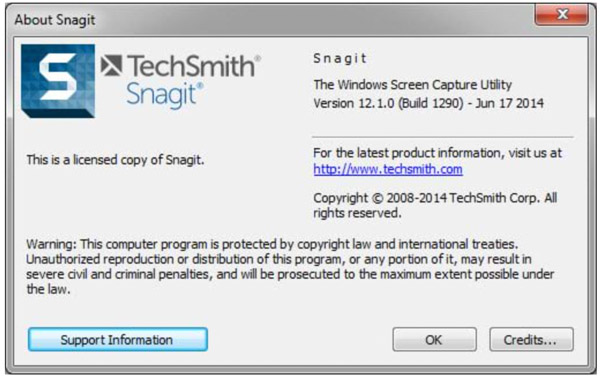
방법 2: 다른 Snagit 녹음 방법 시도
1 단계.Snagit과 Snagit Editor를 모두 종료합니다. 확인하려면 "작업 관리자"로 이동하십시오. "Windows" 및 "R" 키 조합을 통해 "실행" 창을 엽니다.
2 단계."regedit"를 입력하고 "확인"을 클릭하여 계속 진행합니다. "HKEY_CURRENT_USERSoftwareTechSmithFeaturessnagit"을 입력하고 snagit 폴더를 엽니다.
3단계."AllowDxgiScreenCapture" 오른쪽 클릭 메뉴에서 "수정"을 선택합니다. 값 데이터를 1에서 0으로 설정합니다. "확인"을 클릭하여 확인합니다. 이제 Snagit으로 녹음할 수 있습니다.
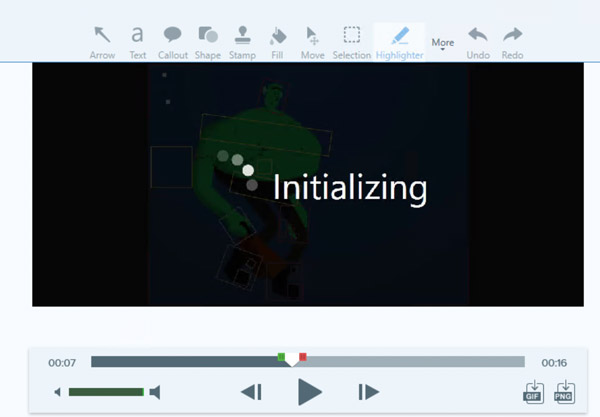
Snagit 핫키가 작동하지 않는 문제를 해결하는 방법
"Snagit 캡처 단축키를 다른 프로그램에서 사용 중입니다..." 또는 "캡처 단축키가 이미 다른 프로필에 할당되었습니다."라는 알림이 표시되면 어떻게 해야 하나요? 할당된 Snagit 단축키를 덮어쓰려면 "예"를 클릭하세요. 또는 다음 단락처럼 할 수도 있습니다.
1 단계.Snagit Capture 화면의 파일 목록에서 "Capture Preferences"를 선택합니다. 그런 다음 "단축키" 섹션으로 이동합니다.
2 단계."Snagit이 다른 핫키 할당을 재정의하도록 허용" 앞에 있는 확인 표시를 활성화 또는 비활성화합니다. "확인"을 클릭하여 확인하고 창을 닫습니다.
Snagit 13.0.1 또는 이전 버전을 사용하는 경우 "OneDrive"를 마우스 오른쪽 단추로 클릭하고 알림 영역에서 "설정"을 선택할 수 있습니다. "자동 저장"으로 이동하여 "내가 캡처한 스크린샷을 One Drive에 자동으로 저장" 앞에 있는 체크 표시를 비활성화합니다. 변경 사항을 저장하려면 "확인"을 클릭하십시오.
Snagit Not Recording의 FAQ
-
Snagit 스크롤 캡처가 작동하지 않는 문제를 해결하는 방법은 무엇입니까?
스크롤 캡처를 완료할 수 없는 문제를 해결하려면 파노라마 스크롤을 사용하거나 다른 브라우저로 전환할 수 있습니다. 브라우저에서 시크릿 모드나 비공개 모드로 전환하는 경우에도 작동합니다.
-
Snagit이 시스템 오디오를 녹음하지 않으면 어떻게 해야 합니까?
Snagit을 다시 다운로드하십시오. 먼저 USB 드라이브를 컴퓨터에 연결할 수 있습니다. "시스템 환경 설정"에서 "사운드"를 선택하십시오. 출력에서 연결된 드라이브를 선택합니다. 이제 Snagit을 다시 열어 오디오를 다시 녹음할 수 있습니다.
-
비디오 캡처에 Snagit 오디오가 표시되지 않는 문제를 해결하는 방법은 무엇입니까?
Windows "설정"으로 이동하여 모든 드라이버를 업데이트합니다. Windows 업데이트는 좋은 선택입니다. Snagit 업데이트를 확인하면 Snagit에서도 오디오가 캡처되지 않는 문제를 해결할 수 있습니다.
결론
이것들은 Snagit이 녹화되지 않거나 작동하지 않는 문제를 해결하는 실용적인 방법입니다. 일부 사람들은 녹화 중에 Snagit이 컴퓨터를 정지시킨다고 불평합니다. Snagit이 자주 충돌하거나 컴퓨터를 정지시킨다면 사용 가능한 컴퓨터 리소스가 Snagit 소프트웨어에 충분하지 않다는 것을 의미합니다. 저사양 PC 사용자의 경우 AnyRec Screen Recorder가 좋은 대안이 될 수 있습니다. 지연 없이 Windows와 Mac에서 모든 화면과 오디오를 녹화할 수 있습니다.
안전한 다운로드
안전한 다운로드
 Snagit 리뷰(2025): 기능, 장점, 단점, 가격 및 대안
Snagit 리뷰(2025): 기능, 장점, 단점, 가격 및 대안